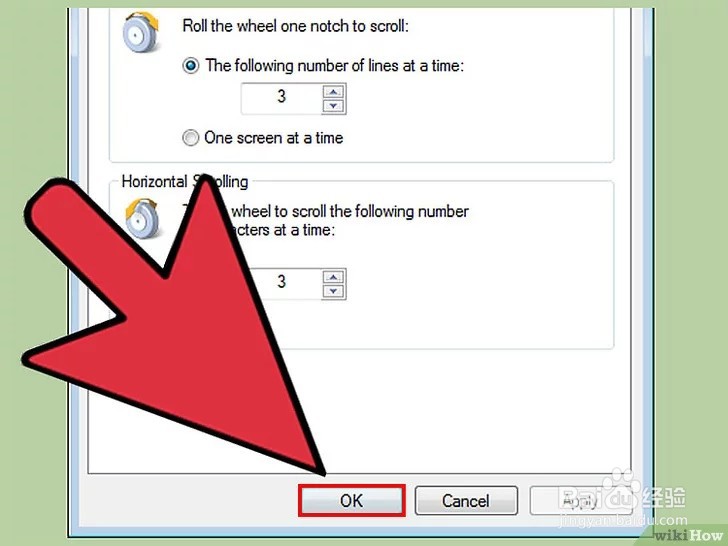如何更改鼠标灵敏度
1、点击开始按钮。开始按钮是一个带有Windows标志的圆形按钮。它通常位于屏幕的左下角位置。如果你把鼠标光标悬停在它的上方,会出现“开始”字样

2、前往控制面板。点击开始按钮后,会弹出一个开始菜单。开始按钮上方的空白部分会罗列出你经常使用的或最近使用的各个程序。程序列表右侧的阴影部分则会列出多个文件夹,像是“计算机”、“文档”、“设备和打印机”等等。在这个区域里,你能找到“控制面板”文件夹,然后点击它
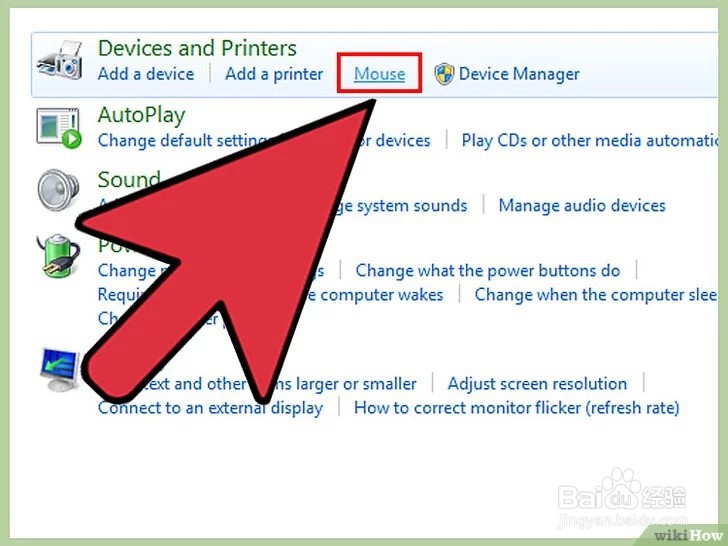
3、打开鼠标设置界面。控制面板文件夹中包含多个主文件夹和子文件夹,其中涵盖了计算机所有不同的设置选项。你可以通过以下两种方法,找到控制面板文件夹中的鼠标设置:[3]
找到“硬件和声音”文件夹,它的图标是由一个打印机和一个扬声器组成。点击它打开文件夹。在这个文件夹中有一系列可用的硬件和声音的具体选项。在“设备和打印机”文件夹下,你能看到标有“鼠标”的文件夹。点击“鼠标”来打开它。
在控制面板的主界面中,有一个“搜索控制面板”对话框,它位于文件夹的右上方位置。在对话框中输入“鼠标”,然后点击搜索到的名为“鼠标”的文件夹。

4、更改双击速度。有些人发现他们不得不慢一点或快一点点击按钮,鼠标才能正确响应用户的操作和偏好。如果您想要更改进行双击时的鼠标按钮的灵敏度,可以前往鼠标设置文件夹中的“按钮”选项卡。若鼠标使用不同的驱动器软件,那这个选项卡也可能叫做“动作”或“活动”。在“双击速度”下,向“慢”或“快”的方向手动移动速度滑块,或点击你想要将滑块移动到的速度点的位置,滑块会自动移动到你所点击的位置。点击“应用”来试用新的设置(除非你点击“确定”按钮并退出该窗口,否则不会永久保存你更改的设置)。
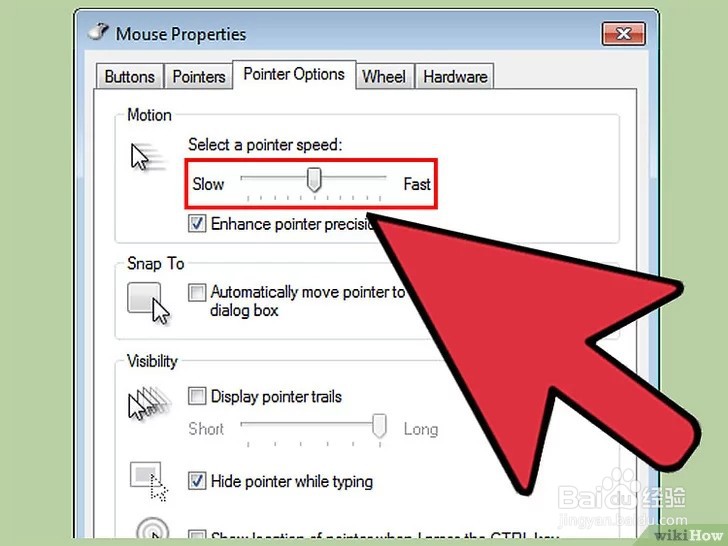
5、调整指针移动速度。还是在鼠标设置文件夹中,找到名为“指针选项”的选项卡。有些人会抱怨鼠标指针默认的移动速度太慢了或太快了。在这个选项卡中,你就能够调整指针的移动速度。在“移动”部分下,你将能看到另一个速度滑块,你可以根据你的需要向“慢”或“快”进行调节。按下“应用”来试用新设置。如果不合适,可以继续调整该设置,直到它的灵敏度适合你的操作喜好
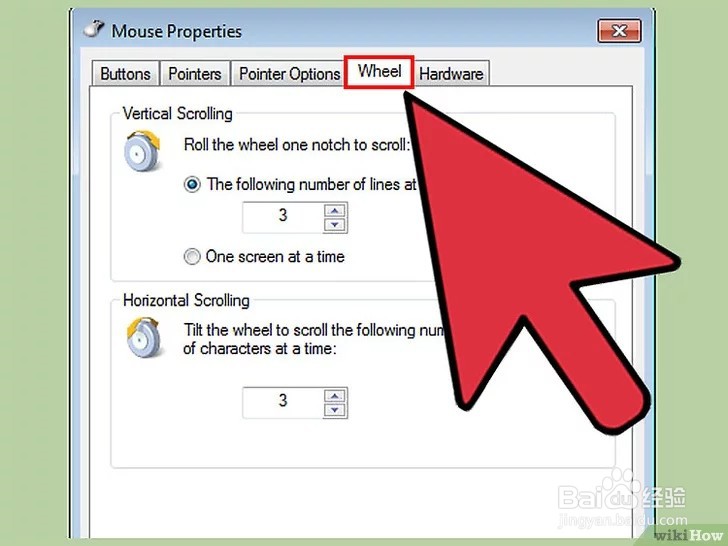
6、修改鼠标滑轮设置。如果你不满意当前鼠标滑轮的操作手感,你也可以在这里调节滑轮设置。在“滑轮”选项卡中,你可以调整垂直滚动和水平滚动设置来更改滚动滑轮一个齿格到几行或几个字符的位置。一般来说,默认值是3,但是如果你想要鼠标滑轮更加灵敏或不那么灵敏,可以根据你的需要来调整设置的数值。按下“应用”来试用新设置,并继续调整该设置直到你满意滑轮的灵敏度